- Автор Jason Gerald [email protected].
- Public 2023-12-16 11:24.
- Акыркы өзгөртүү 2025-01-23 12:25.
Бул wikiHow сизге iPhone'догу AssistiveTouch мүмкүнчүлүгүн түзмөктүн экранында Үй баскычын дээрлик көрсөтүү үчүн кантип колдонууну үйрөтөт.
Кадам
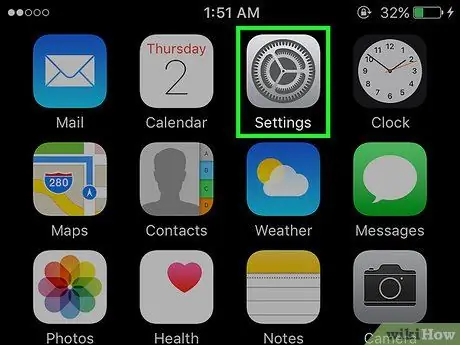
Кадам 1. Аппараттын орнотуулары менюну ачыңыз
Бул меню көбүнчө башкы экранда көрсөтүлүүчү боз тиш белгиси (⚙️) менен көрсөтүлөт.
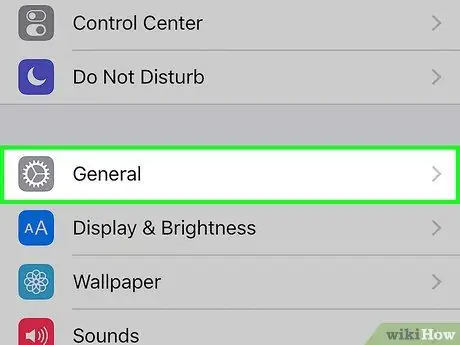
Кадам 2. Экранга жылдырып Жалпы тандаңыз
Бул боз тиштүү сүрөтчөнүн жанында (⚙️).
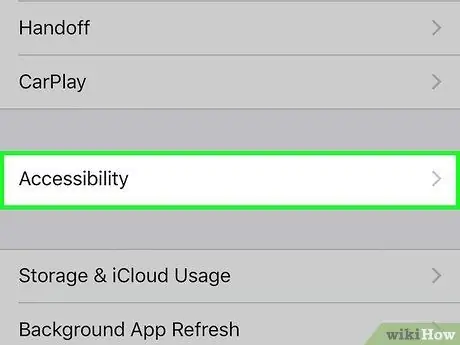
Кадам 3. Атайын мүмкүнчүлүктөрдү тандаңыз
Тандоо экрандын ортосунда көрсөтүлгөн бир бөлүм.
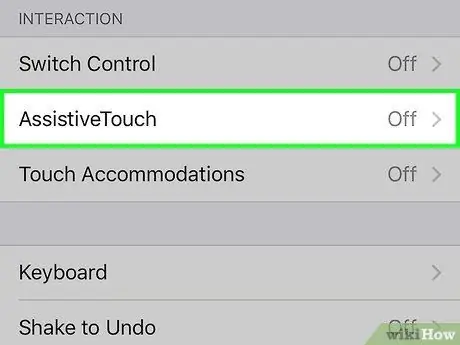
Кадам 4. Ылдый жылып, AssistiveTouch тандаңыз
Параметрлер "INTERACTION" меню бөлүмүндө көрсөтүлөт.
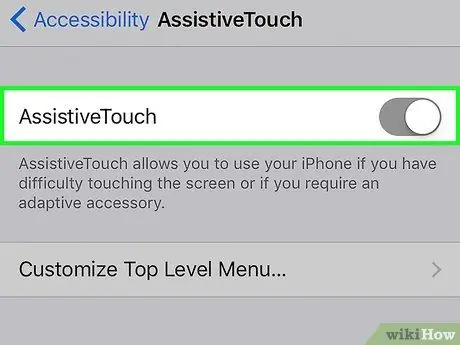
Кадам 5. "AssistiveTouch" слайдерин күйгүзүлгөн жерге жылдырыңыз
Боз кутунун ичиндеги кичинекей ак тегерек экрандын оң жагына жылат.
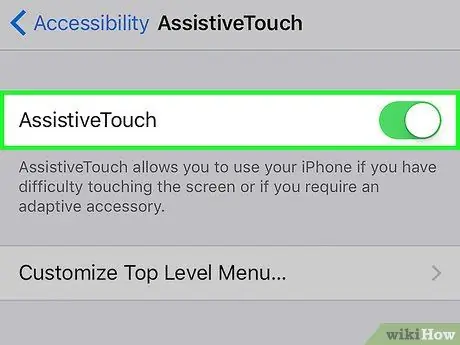
Кадам 6. Customize Top Level менюнун тандоосуна тийиңиз…
Бул параметр экранда көрсөтүлгөн экинчи менюнун бир бөлүгү.
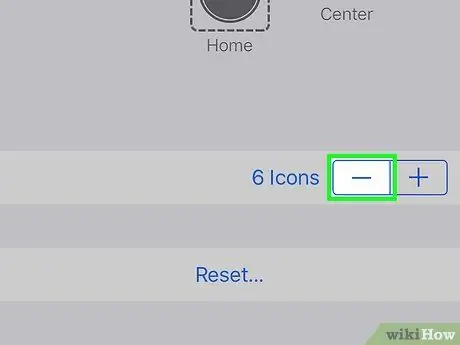
Кадам 7. Баскычты басыңыз
Ал экрандын төмөнкү оң бурчунда. Экранда "Ыңгайлаштырылган" деген сөлөкөт гана көрүнмөйүнчө кайра -кайра басыңыз.
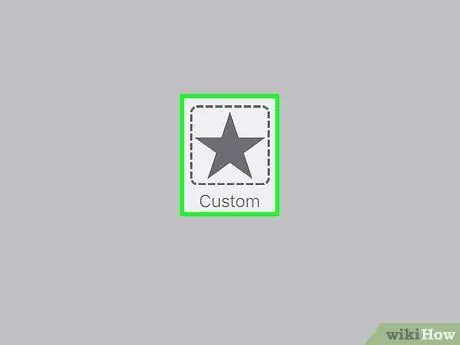
Кадам 8. Көнүмүштү тандаңыз
"AssistiveTouch" баскычы менен иштете турган бардык жарлыктардын тизмеси көрсөтүлөт.
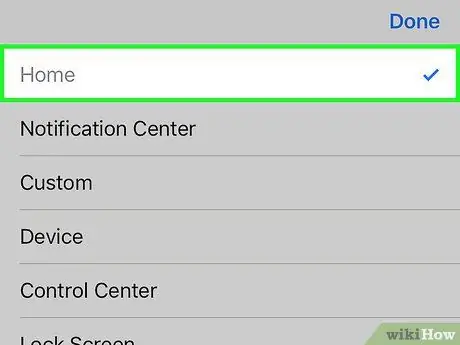
Кадам 9. Үйдү тандаңыз
Ал экрандын жогору жагында.
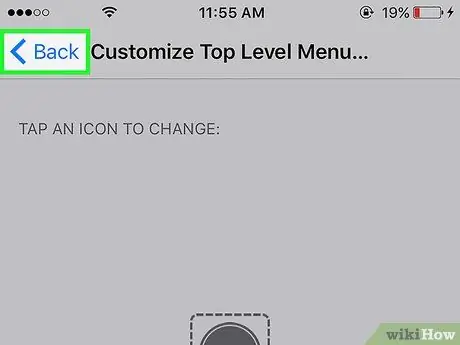
Кадам 10. Артка тандаңыз
Бул экрандын жогорку сол бурчунда.
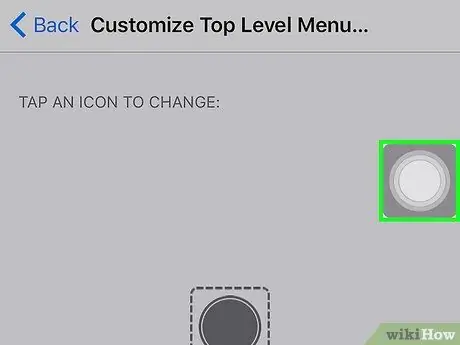
Кадам 11. Ак "AssistiveTouch" тегерегине тийиңиз
Чөйрө түзмөгүңүздүн Башкы баскычы сыяктуу иштейт, андыктан сиз айланага тийген сайын үй экранына өтөсүз.
"AssistiveTouch" тегерегине тийип, башка жерге сүйрөңүз, эгер чөйрө экранды тосуп жатса
Кеңештер
- Эгер экраныңыз кулпуланган болсо, "AssistiveTouch" чөйрөсүн колдоно албайсыз. Ошондуктан, "AssistiveTouch" баскычын же тегерегин көрсөтүү үчүн түзмөктүн жогорку оң бурчунда же жогорку оң жагында жайгашкан кулпу баскычын басыңыз.
- Көптөгөн колдонуучулар "AssistiveTouch" баскычын/тегерегин активдештиришет, андыктан түзмөктөгү Башкы бет баскычы оңой эле эскирбейт.






